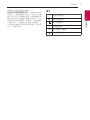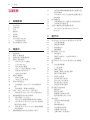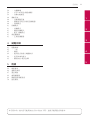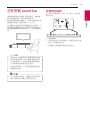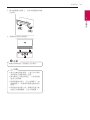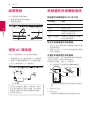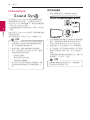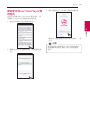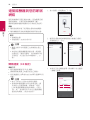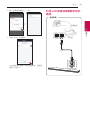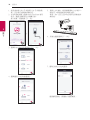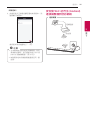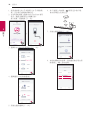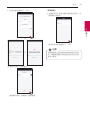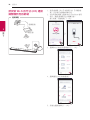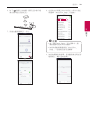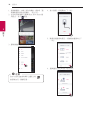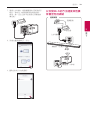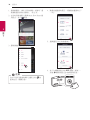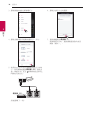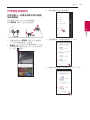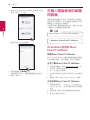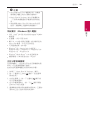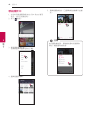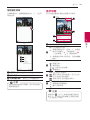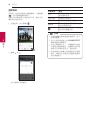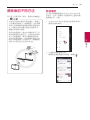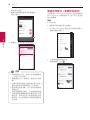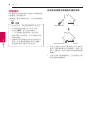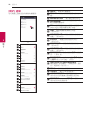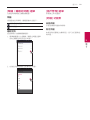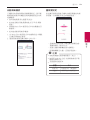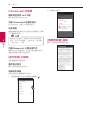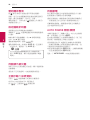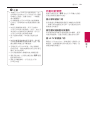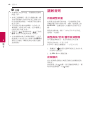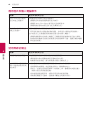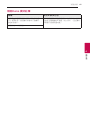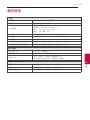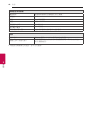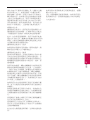使用說明書
SMART Hi-Fi
AUDIO
要查看進階功能的指示,請瀏覽 http://www.lg.com
並下載使用說明書。
此手冊中部份內容可能不適用於此器材上。
型號
SJ8 (SJ8, SPJ8B-W)
SJ8
Wireless Multi-room Sound Bar
www.lg.com
版權所有 © 2017 LG Electronics Inc. 保留一切權利。

準備開始
2
準備開始
1
安全資訊
小心
觸電風險
切勿打開
小心:為了減低觸電風險,切勿把蓋(或背
板)移去。機內並無使用者可自行修理的部
分。如需維修,請聯絡符合資格的技術人員。
等邊三角形內帶閃電箭頭的符號
用以提醒使用者:產品內部含有
未經絕緣的危險電壓,其強度可
能會使人觸電。
等邊三角形內帶感嘆號的符號用
以提醒使用者:產品的附隨資料
中含有重要的操作及保養(服
務)指引。
警告:為免引起火警或觸電意外,切勿將本產
品放在沾到雨水或潮濕的位置。
警告:切勿把本機安裝在狹窄的空間,如書櫃
或類似的地方。
小心:
切勿在這項產品附近使用高電壓產品(如電
蚊拍)。這項產品可能會因電擊而發生故障。
小心: 切勿把本播放器暴露於有水 (滴水或濺水)
的地方,而且不應將載有液體的物件 (如花瓶)
放置於本播放器上。
小心:切勿阻塞任何通風口。請依照生產商指
示安裝。
機殼上的插槽及通風口特別為通風而設,並可
確保產品正常運作,以免產品過熱。 切勿把產
品放在睡床、沙發、地毯或其他類似的表面,
以免堵塞通風口。除非已有正確通風或依照生
產商指示,否則本產品不應放在書架或機架等
內嵌裝置上。
小心:
切勿在本機上放置任何明火源,例如點燃
的蠟燭。
注意:若要瞭解產品識別和電源額定值等安全
標記資訊,請參閱裝置底部或背面的主標籤。
小心
僅可使用本裝置之隨附 AC 轉接器。請勿使用
其他裝置或生產商之電源。
使用其他電源線或電源可能會對本裝置造成破
壞,並會使保養失效。
使用電源線的注意事項
電源插頭可斷開連接。以防緊急情況,電源插
頭必須保持在伸手可及的地方。
請查看此說明書的規格版頁加以確認現行要求。
請不要讓電源插座過載。電源插座過載、鬆動
或損壞、電線加長、磨損、損壞或斷裂皆構成
危險。出現任意一種情況都可能造成觸電或火
災。定期檢查電器電源線,如發現外表有損壞
、劣化痕跡,請拔下插頭,停止使用該電器,
並尋求已授權的服務中心幫助更換電源線。保
護電源線不受物理或機械損傷,例如扭曲、纏
繞、擠壓、被門卡住電線,或踩踏電線。特別
注意插頭、電源插座和電源線的連接口。

準備開始
3
準備開始
1
本機配有便攜式電池或蓄電池。
安全地拆除本機電池的方法:把舊電池或電池
組拆除,步驟與裝配程序相反。為防止污染環
境及可能危害人畜健康的威脅,請將舊電池或
電池放在指定回收地點的適當回收箱內。切勿
把電池連同其他廢棄物一併棄置。我們建議閣
下使用本地、可免費退款的電池及蓄電池。」
切勿將電池曝露於溫度過高的環境中,例如陽
光下、火種旁等等。
標示
~
指交流電 (AC)。
0
指直流電 (DC)。
指二級裝備。
1
指待機狀態。
!
指「啟動」(電源)。
指高壓危險。

目錄表
4
目錄表
1 準備開始
2 安全資訊
6 主要功能
6 引言
7 遙控器
8 前面板
8 後面板
9 正在安裝 sound bar
9 – 安裝附加底部
10 將主裝置固定至牆上
2 連接中
12 處理電線
12 連接 AC 轉接器
12 無線重低音揚聲器連接
13 連接至您的電視
13 – 使用 OPTICAL 纜線
14 – LG Sound Sync
15 – 使用 HDMI 纜線
16 – ARC(音訊回傳通道)功能
16 – 甚麼是 SIMPLINK?
17 – HDMI 附加資訊
18 連接另購器材
18 – HDMI 連線
18 – OPTICAL IN 連接
20 原有多區域設定
20 – 有線連接(Music Flow Mesh網絡連
接)
20 – 無線連接(標準無線連接)
20 安裝「Music Flow Player」應用程式
21 – 開始使用 Music Flow Player 應用程式
22 連接揚聲器到您的家居網絡
22 – 簡易連接(EZ 設定)
23 – 利用 LAN 線連接揚聲器到您的網絡
25 – 按安裝 Wi-Fi 的方法 (Android) 連接揚
聲器到您的網絡
28 – 按安裝 Wi-Fi 的方法 (iOS) 連接揚聲器
到您的網絡
31 連接揚聲器到您的家居網絡(額外)
31 – 使用區域網絡數據線連接其他擴音器
至您的網絡
33 – 以安裝Wi-Fi的方法連接其他擴音器至
您的網絡
35 使用橋接器
35 – 作根裝置使用(連接至家居路由器)
37 – 作無線延伸器使用
38 在個人電腦使用的媒體伺服器
38 – 供 windows 使用的 Music Flow PC
Software
3 運作中
40 使用 Music Flow Player 應用程式享受音樂
40 – 主頁選單概覽
41 – 側面選單概覽
42 – 歌曲播放中
43 – 播放概覽
45 聽音樂的不同方法
45 – 群組播放
46 – 環迴音效模式(家居影院模式)
48 – 流暢播放
49 使用 Music Flow Player 應用程式設定揚聲
器
49 – 設定選單概覽
49 – [一般] 選單
50 – [喇叭] 選單
51 – [鬧鐘/睡眠定時器] 選單
51 – [帳戶管理] 選單
51 – [時區] 功能表
52 – [高級設置] 功能表
54 – [Chromecast] 功能表
54 – [版本信息] 功能表
54 – [開啟原始碼] 選單
55 使用藍牙無線技術
55 – 關於藍牙
55 – 藍牙設定檔
55 – 聆聽藍牙裝置的音樂
57 – 藍牙連接鎖 (BT LOCK)
57 其他操作
57 – 使用您的電視遙控器
57 – AV 同步
58 – 暫時關掉聲音
58 – 設定睡眠計時器
58 – 自動顯示調光器
58 – 正顯示輸入來源資訊

目錄表
5
1
2
3
4
5
58 – 自動斷電
58 – AUTO POWER 開啟/關閉
59 – 自動功能變更
60 調較音效
60 – 自動調整音量
60 – 調整高音/低音/重低音揚聲器
60 – 夜間模式
61 待機模式
61 – 待機模式
61 – 網絡待機模式
61 – 藍牙 待機模式
61 重設揚聲器
61 – 正重設揚聲器
4 疑難排解
62 疑難排解
62 – 一般
63 – 網絡
64 – 應用程式和個人電腦軟件
64 – 使用無線的備注
65 – 解除Demo 模式註釋
5 附錄
66 檔案要求
66 商標及牌照
67 產品規格
69 處理揚聲器
69 網絡服務重要資訊
70 使用條款
本手冊中的一些內容可能與 Music Flow Player 不同,這視乎應用程式的版本。

準備開始
6
準備開始
1
主要功能
專為 iPod/iPhone/iPad 或 Android
裝置而設
只需簡單連線,便可享受 iPod/iPhone/iPad 或
Android 裝置中的音樂。
LG Sound Sync
使用與 LG Sound Sync 兼容的 LG 電視機遙控器
控制此裝置的音量。
Music Flow Player 應用程式
播放儲存於您智能裝置裏的音樂。
您可以在 iPod touch/iPhone/iPad 或 Android 裝置
上,透過 Music Flow Player 應用程式控制本揚
聲器。本揚聲器及您的智能裝置必須連接到同
一個網絡。瀏覽蘋果 「App Store」 或 谷歌
「Play Store」,或使用下面的二維碼搜尋
「Music Flow Player」 應用程式。要取得更多資
訊,請參閱第 20 頁。
(Apple iOS)
(Android OS)
y
視乎應用程式的版本及智能裝置的設定而定
,Music Flow Player 應用程式操作可能會出現
異常。
y
某些智能裝置不兼容本揚聲器。
藍牙
播放您在
藍牙
裝置上儲存的音樂。
引言
本說明書使用的符號
,
注意
指示注意事項及操作特別說明。
>
小心
指出如何避免因不當使用而可能造成的破損。

準備開始
7
準備開始
1
遙控器
更換電池
移開於遙控機身背面的電池蓋,根據
4
及
5
標
示正確安上電池。
• • • • • • • • • • • • • • • • • • • •
a
•••••••••••••••••••
1
(
電源
)
:
開啟或關閉裝置。
F
:
選擇功能和輸入來源。
輸入來源 / 功能 顯示
無線網絡 WI-FI
光纖
ARC
LG Sound Sync (有線)
OPT/HDMI ARC
藍牙
BT
LG Sound Sync(無線) LG TV
HDMI IN HDMI IN
SOUND EFFECT:
選擇音效模式。
(靜音)
:
關閉聲音。
:
設定夜間模式開啟以減低音量和改善纖細
度和柔和度。.
:
調整高音、低音和重低音揚聲器的音量。
(第 60 頁)
VOL
o
/
p
:
調整揚聲器的音量。
• • • • • • • • • • • • • • • • • • • •
b
•••••••••••••••••••
C/V
(跳過):向前或向後快轉。
dM
(播放/暫停)
:
開始回放。/ 暫停播放。
INFO :
- 顯示輸入來源資料。
-
於
藍牙
功能顯示已連接
藍牙
裝置名稱。
REPEAT
:
反覆聆聽您的音樂。
AUTO VOL:
開啟或關閉 AUTO VOLUME 模式。
AV SYNC :
- 同步音訊和視訊。
- 使用電視遙控(第 57 頁)
SLEEP:設
定系統在某個特定時間自動關閉。
AUTO POWER
:
- 開啟或關閉 AUTO POWER 功能。
(第 58 頁)
- 開啟或關閉
藍牙
連接鎖。(第 57 頁)

準備開始
8
準備開始
1
A
LED 指示燈
顯示連接狀態。
B
顯示視窗
C
遙控感應器
D
按鈕位於後方。
前面板
A
1
(待命)
F(功能):
選擇功能及輸入來源。
(WI-FI, OPT/HDMI ARC, BT, LG TV,
HDMI IN)
-
/
+(音量)
(Wi-Fi):
以無線連接初始的 Music
Flow 產品。
(新增):
新增額外的 Music Flow 產品
至網絡。 (如已連接一個或以上的 Music
Flow 產品。)
B
DC IN
(AC變壓器插入)
C
USB (僅限檢查維修用) :
S/W 下載連接器
D
LAN 端口
E
OPTICAL IN 連接器
F
HDMI IN
G
HDMI
OUT (TV ARC) :
在電視上連接至
HDMI IN (ARC)。
後面板
LAN

準備開始
9
準備開始
1
正在安裝 sound bar
連接裝置到其他裝置後可聽到聲音:電視機、
藍光光碟播放器、DVD 播放器等等。
將此裝置置於電視機前方,並將其連接至您想
要連接的裝置。(請參考第 13 - 33 頁)
您可隨意把無線重低音揚聲器放在房間內。不
過把重低音揚聲器放在主裝置旁效果會更佳。
把它輕微轉動至面向房間中心,以減少牆壁反
彈。
y
為使藍牙或無線重低音揚聲器等無線連
接保持最佳狀態,請不要將本裝置安裝
在金屬傢俱上,因為無線連接會透過置
於本裝置底部的模組進行通訊。
y
安裝或移除時小心不要刮壞裝置/重低音
揚聲器的表面。
>
小心
為了更方便使用按鈕,建議您安裝音箱時
,請於音箱和您的電視之間預留空位。
,
注意
安裝附加底部
您可使用外置底部(高度:16.5 毫米)增長裝
置的高度。
1. 裝置倒轉。
2. 把附加底部上的貼紙撕去。然後把他貼於裝
置下方已標誌的地方。
3. 用適當力度按壓外置底部以固定它。

準備開始
10
準備開始
1
將主裝置固定至牆上
您可以把主裝置固定到牆上。
由於在安裝此裝置後連接較為困難,因此
您應在安裝前連接纜線。
>
小心
準備材料
裝置
牆壁支架安裝指南
螺絲
螺絲 (
A
)
鑚牆器
牆壁支架
﹙非附件﹚
1. 請將牆壁支架上附有安裝指示的電視底邊,
與電視機底部對齊,並固定在該位置。
TV
2.
如要鑲嵌到牆上(混凝土),請使用鑽牆器。
您需鑽數個小孔。隨本機附送的指南說明(牆
壁支架安裝指南),已說明鑽孔方法。請利用
指南說明,檢查鑽孔位置。
3. 移除牆壁支架安裝指示。
4. 如下圖所示,用螺絲 (
A
) 固定掛架。
安裝本裝置時,不提供螺絲 (
A
) 和鑚牆器
。我們建議使用 Hilti (HUD-1 6 x 30) 作鑲嵌
用途。
,
注意

準備開始
11
準備開始
1
5. 將本裝置置於掛架上,以與本裝置底部的螺
孔對齊。
6. 用螺絲牢固固定本裝置。
如要拆除本裝置,則按相反次序操作。
,
注意
y
請勿反轉安裝此裝置。上述行為可導致
此裝置部分損壞或個人受傷。
y
請勿壓在已安裝的裝置上,以免對裝置
造成任何影響。
y
將裝置穩固在牆上,防止裝置墮下。如
果裝置墮下,或會導致損傷或造成產品
損毀。
y
將裝置安裝在牆上後,請確保兒童不能
拉動任何連接纜線,以免令裝置墮下。
>
小心

連接中
12
連接中
2
處理電線
你可用電線紮帶整理電線。
1. 如圖拿著電線紮帶和電線。
2. 紮緊電線紮帶。
LAN
連接 AC 轉接器
使用 AC 轉接器把Sound Bar連接到電源。
1.
將隨機提供的 AC 電源線連接至 AC 轉接器。
2. 連接交流適配器電纜到 DC IN 適配器輸入。
3. 將 AC 電源線插入 AC 電源插座。
LAN
僅可使用本裝置之隨附 AC 轉接器。請勿
使用其他裝置或生產商之電源。使用其他
電源線或電源可能會對本裝置造成破壞,
並會使保養失效。
>
小心
無線重低音揚聲器連接
無線重低音揚聲器的 LED 指示燈
LED 顏色 狀態
綠色﹙閃爍﹚ 正在嘗試連接。
綠色 連接已完成。
紅色 無線重低音揚聲器處於待
機模式或連接失敗。
關閉(沒有顯
示)
無線重低音揚聲器上的電
源線已斷開連接。
首次安裝無線重低音揚聲器
1. 把Sound Bar及無線重低音揚聲器的電源線連
接到電源插座。
2. 開啓Sound Bar。Sound Bar與無線超低音揚聲
器會自動連接。
手動配對無線重低音揚聲器
當連接未完成時,您可檢查無線重低音揚聲器
上的紅色燈號,裝置不會發出聲音。
若要解決此問題,請按以下步驟操作。
1. 按下無線重低音揚聲器後的
Pairing
按鈕 。
- 無線重低音揚聲器後的綠色燈號會快速閃
爍。
2. 開啓Sound Bar。
3. 配對完成。
- 無線重低音揚聲器後的綠色燈號會亮起。

連接中
13
連接中
2
y
主裝置與重低音揚聲器相互通訊並發聲
需花幾秒鐘(或更長)時間。
y
主裝置與重低音揚聲器靠得越近,聲音
品質越好。建議將 Sound Bar 安裝在較接
近重低音揚聲器的位置,避免出現以下
情形。
- Sound Bar與重低音揚聲器之間有障礙物。
- 有裝置使用了與無線連接器相同的頻
率,如醫療裝置、微波或無線 LAN 裝
置。
- 請勿把Sound Bar和超低音揚聲器放置
於其他電子器材(如無線網絡路由器
、微波爐等)的一米範圍內,以免出
現無線訊號干擾。
> 1 m
,
注意
連接至您的電視
在考慮過電視的狀態後,請使用光纖數碼纜線
或 HDMI 纜線與此裝置及電視機連接。
使用 OPTICAL 纜線
1.
使用 OPTICAL 纜線將本裝置背面的
OPTICAL
IN 插孔連接到電視機上的 OPTICAL OUT 插
孔。
LAN
光纖纜線
2. 透過在遙控器或裝置上重覆按下
F
按鈕以選
取 OPT/HDMI ARC 輸入來源。
如此裝置和電視之間的連接正常,視窗會顯
示 「OPTICAL」字樣。
y
連接到光纖纜線前,如纜線有保護蓋,
請確保已移除。
y
您可以透過本裝置的揚聲器欣賞電視音
效。有些電視機模型需在電視機選單中
選取外置揚聲器選項。(詳情請參閱電
視機用戶指南。)
y
設定電視機的聲音輸出以透過這些裝置
聆聽聲音:電視機設定選單
[
[Sound]
[
[TV Sound output]
[
[External speaker
(Optical)]
y
根據電視製造商或型號不同,電視設定
功能表的詳情也會不同。
y
若裝置同時連接 OPTICAL 和 ARC,ARC
訊號將更為優先。
,
注意

連接中
14
連接中
2
LG Sound Sync
您可透過 LG Sound Sync 使用電視機的遙控器
控制此裝置的部分功能。上述操作與支援 LG
Sound Sync 的 LG 電視機兼容。確保您的電視機
上具有 LG Sound Sync 標誌。
LG 電視機遙控器可控制的功能:調高/低音量
、靜音
如欲了解 LG Sound Sync 的詳情,請參閱電視機
的操作說明書。
視乎設備的功能,採用以下其中一種連接方法。
y
在使用 LG Sound Sync 時亦可使用此裝置
的遙控器。如您再次使用電視機的遙控
器,此裝置會與電視機同步。
y
連接失敗時,請檢查電視機的狀態和電源。
y
在以下情況使用 LG Sound Sync 時,請確
認此裝置的狀態及連接。
- 此裝置已關閉。
- 變更功能至其他功能。
- 中斷連接光纖纜線。
y
當 AUTO POWER 功能設定為開啟時,關
閉此裝置的時間會視乎您的電視機而不
同。
,
注意
使用有線連接
1. 使用光纖線連接 LG 電視機至此裝置。
LAN
光纖纜線
2. 設定電視機的聲音輸出以透過這些裝置聆聽
聲音:電視機設定選單
[
[Sound]
[
[TV
Sound output]
[
[LG Sound Sync (Optical)]
3.
按遙控器上的
1
或裝置上的
1
以啟動裝置。
4. 按下遙控器上的
F
按鍵或本裝置上的
F
按鈕
選取 OPT/HDMI ARC 功能,直至已選定該
功能。
如此裝置和電視機之間的連接正常,顯示視
窗會顯示「LG OPT」字樣。
根據電視機製造商或型號不同,電視機設
定功能表的詳情也會不同。
,
注意

連接中
15
連接中
2
使用無線連接
1.
按遙控器上的
1
或裝置上的
1
以啟動裝置。
2.
按下遙控器上的
F
按鍵或本裝置上的
F
按鈕
選取 LG TV 功能,直至已選定該功能。
3. 在電視機上設置 LG Sound Sync(無線)。
請參閱電視機的操作說明書。
如此裝置和電視機之間的連接正常,顯示視
窗會顯示「PAIRED」字樣約 3 秒,然後顯
示「LG TV」字樣。
y
如您直接按下
1
(電源)關閉裝置,
LG Sound Sync(無線)將會中斷連接。
y
若你的電視和裝置已連接LG Sound Sync
(無線),此裝置會網絡待機模式,不論當
裝置關上時的網絡連接狀態。檢查裝置
上的白色暗燈號。
,
注意
使用 HDMI 纜線
如您連接這個裝置到支援 HDMI CEC 和 ARC(音
訊回傳通道)的電視機,您可透過裝置的揚聲器
享受電視機的音訊,無需連接光纖纜線。
1. 利用HDMI數據線連接裝置後方的HDMI
OUT (TV ARC) 端子至電視的ARC端子。
LAN
HDMI 纜線
2. 透過在遙控器或裝置上重覆按下
F
按鈕以選
取 OPT/HDMI ARC 輸入來源。
如此裝置和電視之間的連接正常,視窗會顯
示「ARC」字樣。
y
您可以透過本裝置的揚聲器欣賞電視音
效。有些電視機模型需在電視機選單中
選取外置揚聲器選項。(詳情請參閱電
視機用戶指南。)
y
設定電視機的聲音輸出以透過這些裝置
聆聽聲音:
電視機設定選單
[
[Sound]
[
[TV
Sound output]
[
[External speaker (HDMI
ARC)]
y
根據電視製造商或型號不同,電視設定
功能表的詳情也會不同。
y
視乎您的電視型號,您可能需要在LG
TV開啟 SIMPLINK功能。
y
當你從另外的功能回到ARC功能,你需
要選擇OPT/HDMI ARC輸入來源。然後
裝置將自動轉到ARC功能。
,
注意

連接中
16
連接中
2
ARC(音訊回傳通道)功能
ARC 功能可以讓支援 HDMI 功能的電視機將音
訊流傳送至本播放器的 HDMI OUT。
如要使用此功能:
- 您的電視機需支援 HDMI-CEC 與 ARC 功能,
且必須將 HDMI-CEC 與 ARC 設定為開啟。
- HDMI-CEC 和 ARC 的設定方法視乎不同的電
視機機型而異。有關 ARC 功能的詳情,請參
閱電視機的使用說明書。
- 需使用 HDMI 纜線(類型 A、附 Ethernet 的
高速 HDMI™ 纜線)。
- 需使用 HDMI 纜線將此裝置上的 HDMI OUT
插孔與支援 ARC 功能的電視機上的 HDMI IN
插孔連接。
- 只能夠將一個 Sound bar 連接至與 ARC 相容
的電視機上。
甚麼是 SIMPLINK?
透過 HDMI 連線連接此裝置和附 SIMPLINK 功
能的 LG 電視機時,可使用電視機的遙控器控
制此裝置的部分功能。
LG 電視機的遙控器可控制啟動/關閉電源和提
高/降低音量等功能。
有關 SIMPLINK 功能的詳情,請參閱電視機使
用說明書。
附 SIMPLINK 功能的 LG 電視機有如上圖所示
的標誌。
y
視乎此裝置的狀態而定,某些 SIMPLINK
操作可能無法符合您的需要或無效。
y
視乎與本裝置連接的電視機或播放器,
SIMPLINK 操作可能與您所使用的方式
有差異。
,
注意

連接中
17
連接中
2
HDMI 附加資訊
y
當您連接相容 HDMI 或 DVI 的裝置時,請確
保以下事項:
- 嘗試關閉 HDMI / DVI 裝置及本播放器。
下一步,啟動 HDMI / DVI 裝置並等待 30
秒,然後啟動本播放器。
- 所連接裝置的視訊輸入已正確地設定為本
播放器。
- 已連接的裝置與 720 x 576p(或 480p)、
1280 x 720p、1920 x 1080i、1920 x 1080p
4096 x 2160p 或 3080 x 2160p 的視訊輸入相
容。
y
並非所有兼容 HDCP 的 HDMI 或 DVI 裝置都
能和本播放器一起使用。
- 不能正常顯示非 HDCP 裝置的畫面。
y
如已連接的 HDMI 裝置不接受此裝置的
音訊輸出,HDMI 裝置的聲音會失真或
完全沒有聲音。
y
在建立連接後更改解像度,可能會導致
故障。要解決此問題,請關機然後重新
啟動播放器。
y
沒有驗證 HDMI 與 HDCP 的連接時,電
視螢幕會變成黑色。在這情況下,請檢
查 HDMI 的連接或移除 HDMI 纜線。
y
若螢幕上出現雜訊或線條,請檢查 HDMI
纜線(長度一般限於 4.5 米 (15 呎))。
y
在 HDMI IN 模式下無法變更視訊解析度
。更改已連接的元件的視訊解像度。
y
如在連接個人電腦到 HDMI IN 插座後,
視頻輸出的訊號不正常,請調證電腦的
解像度到 576p(或 480p)、720p、1080i
或 1080p。
,
注意
HDMI 纜線檢查表
有一些 HDMI 線纜訊號傳輸差,可導致聲音和
視頻傳輸問題。
即使連接 HDMI 線纜後,要是沒有聲音,聲音
中斷,聲音出現噪聲和/或沒有視頻,電視上的
視頻不流暢,可能是 HDMI 線纜的問題。
使用標有 HDMI 認證徽標的線纜。並確保線纜
為 A 型認證 Ethernet 高速 HDMI™ 線纜。
STANDARD HDMI CABLE WITH ETHERNET
HIGH SPEED HDMI CABLE
HIGH SPEED HDMI CABLE WITH ETHERNET
(X)
(X)
(O)
使用HDMI數據線*進行連接。
您的電視機需支援最新的 HDMI 功能 (HDMI
CEC
1)
/ ARC (音訊回傳通道)) 以透過 HDMI
纜線盡情享受配有音訊系統的現場直播頻道。
除了電視機需支援這些 HDMI 功能之外,音訊
系統亦需以 OPTICAL 纜線連接。
1) HDMI CEC﹙高清多媒體介面消費電子控制﹚
消費電子控制 (CEC) 是一個 HDMI 功能,讓
使用者使用其中一個遙控器命令和控制透過
HDMI 連接的 CEC 啟用型裝置。
* CEC的商業名稱為SimpLink (LG)、Anynet+
(Samsung)、BRAVIA Sync (Sony)、EasyLink
(Philips) 等。

連接中
18
連接中
2
連接另購器材
HDMI 連線
您可以欣賞連接到此裝置 HDMI IN 插孔的外部
設備中的聲音。
LAN
至藍光光碟播放器和 DVD
播放器等。
1. 連接裝置背後的 HDMI IN 插孔和音訊裝置
如藍光光碟播放機、DVD 播放器等的 HDMI
OUT 插孔。
2. 設定輸入來源為 HDMI IN. 反覆按遙控器上
的
F
或此裝置上的
F
選取功能。
OPTICAL IN 連接
將外部裝置的光纖輸出插孔連接到
OPTICAL
IN
插孔。
LAN
光纖纜線
至外部裝置的光學
輸出端子
1. 連接裝置後方OPTICAL IN插孔到外置裝置
的視像輸出插孔。
2. 透過在遙控器或裝置上重覆按下
F
按鈕以選
取 OPT/HDMI ARC 輸入來源。
如此裝置和電視之間的連接正常,視窗會顯
示「OPTICAL」字樣。
連接到光纖纜線前,如纜線有保護蓋,請
確保已移除。
,
注意

連接中
19
連接中
2
可選設備連接
您可以欣賞連接的外部設備中的聲音和畫面。
LAN
或
1. 將電視的 HDMI IN 插孔連接到外部設備的
HDMI OUT 插孔,如藍光播放器、DVD 播
放器等。
2. 使用光纖線將裝置背面的 OPTICAL IN 插孔
連接到電視的 OPTICAL OUT 插孔。
或者使用 HDMI 線將裝置背面的 HDMI OUT
(TV ARC) 插孔連接到電視的 HDMI IN (ARC)
插孔。
3. 將輸入源設置為 OPT/HDMI ARC。反复按遙
控器上的
F
或裝置上的
F
直到選中此功能。
要是聲音棒不發出聲音,或者電視上的視
頻不流暢,則可能是 HDMI 線纜的問題。
參考 HDMI 線纜核查清單。 (第 17 頁)
,
注意

連接中
20
連接中
2
原有多區域設定
首次安裝Music Flow產品時,您可選擇以下兩種
連接類型。
有線連接(Music Flow Mesh網
絡連接)
使用區域網絡數據線連接您的擴音器至您的家
居路由器。
然後,您可以無線連接其他Music Flow產品(自
選)至您的家居網絡。參考第 31 頁「連接擴音
器至您的家居網絡(其他)」。
區域網絡數據線
無線連接(標準無線連接)
如您擴音器及家居路由器無法進行無線連接,
本裝置可透過家居路由器所覆蓋的Wi-Fi範圍進
行音樂串流服務。
以無線連接您其中一個擴音器至家居路由器。
然後,您可以無線連接其他Music Flow產品(自
選)至您的家居網絡。參考第 31 頁「連接擴音
器至您的家居網絡(其他)」。
無線訊號
安裝「Music Flow
Player」應用程式
透過蘋果 「App Store」 或 谷歌
「Play Store」
1. 按蘋果 「App Store」 或 谷歌 「Play Store」
圖標。
2. 在搜尋列中鍵入「Music Flow Player」並點
選「Search」。
3.
在搜尋結果清單中選擇「Music Flow Player」
下載。
y
Music Flow Player 應用程式可於以下軟件版
本找到:Android OS:版本4.0(ICS)(或以
上)iOS O/S:版本6.0(或以上)
y
「Music Flow Player」應用程式的好壞據
裝置而定,或未能成功運作。
,
注意
透過 QR 條碼
透過 QR 條碼安裝「Music Flow Player」應用程
式 使用掃描應用程式掃描 QR 代碼。
(Apple iOS)
(Android OS)
y
確保您的智能裝置與網路連接。
y
肯定你的智能裝置有掃描流動應用程
式。如果你沒有的話,請從蘋果 「App
Store」 或 谷歌 「Play Store」下載。
,
注意
ページが読み込まれています...
ページが読み込まれています...
ページが読み込まれています...
ページが読み込まれています...
ページが読み込まれています...
ページが読み込まれています...
ページが読み込まれています...
ページが読み込まれています...
ページが読み込まれています...
ページが読み込まれています...
ページが読み込まれています...
ページが読み込まれています...
ページが読み込まれています...
ページが読み込まれています...
ページが読み込まれています...
ページが読み込まれています...
ページが読み込まれています...
ページが読み込まれています...
ページが読み込まれています...
ページが読み込まれています...
ページが読み込まれています...
ページが読み込まれています...
ページが読み込まれています...
ページが読み込まれています...
ページが読み込まれています...
ページが読み込まれています...
ページが読み込まれています...
ページが読み込まれています...
ページが読み込まれています...
ページが読み込まれています...
ページが読み込まれています...
ページが読み込まれています...
ページが読み込まれています...
ページが読み込まれています...
ページが読み込まれています...
ページが読み込まれています...
ページが読み込まれています...
ページが読み込まれています...
ページが読み込まれています...
ページが読み込まれています...
ページが読み込まれています...
ページが読み込まれています...
ページが読み込まれています...
ページが読み込まれています...
ページが読み込まれています...
ページが読み込まれています...
ページが読み込まれています...
ページが読み込まれています...
ページが読み込まれています...
ページが読み込まれています...
ページが読み込まれています...
ページが読み込まれています...
ページが読み込まれています...
-
 1
1
-
 2
2
-
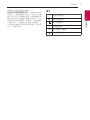 3
3
-
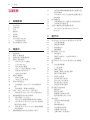 4
4
-
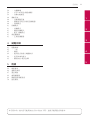 5
5
-
 6
6
-
 7
7
-
 8
8
-
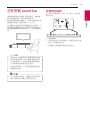 9
9
-
 10
10
-
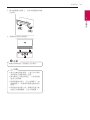 11
11
-
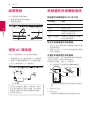 12
12
-
 13
13
-
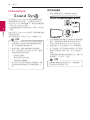 14
14
-
 15
15
-
 16
16
-
 17
17
-
 18
18
-
 19
19
-
 20
20
-
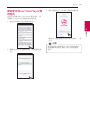 21
21
-
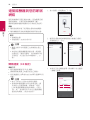 22
22
-
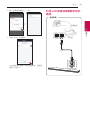 23
23
-
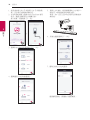 24
24
-
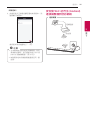 25
25
-
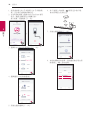 26
26
-
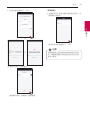 27
27
-
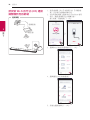 28
28
-
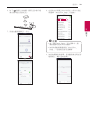 29
29
-
 30
30
-
 31
31
-
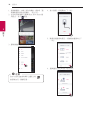 32
32
-
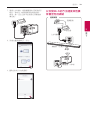 33
33
-
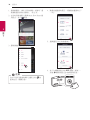 34
34
-
 35
35
-
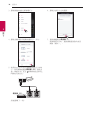 36
36
-
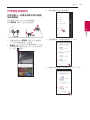 37
37
-
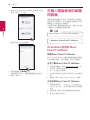 38
38
-
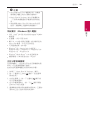 39
39
-
 40
40
-
 41
41
-
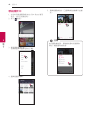 42
42
-
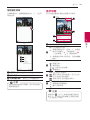 43
43
-
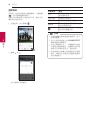 44
44
-
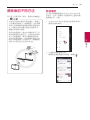 45
45
-
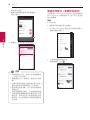 46
46
-
 47
47
-
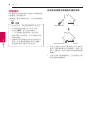 48
48
-
 49
49
-
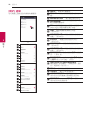 50
50
-
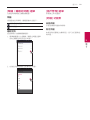 51
51
-
 52
52
-
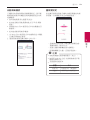 53
53
-
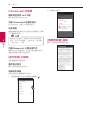 54
54
-
 55
55
-
 56
56
-
 57
57
-
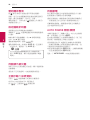 58
58
-
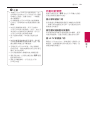 59
59
-
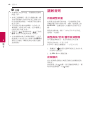 60
60
-
 61
61
-
 62
62
-
 63
63
-
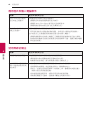 64
64
-
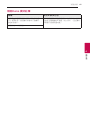 65
65
-
 66
66
-
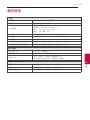 67
67
-
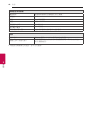 68
68
-
 69
69
-
 70
70
-
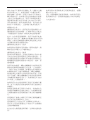 71
71
-
 72
72
-
 73
73